XMTrading
新規口座開設13,000円ボーナスキャンペーン開催中!
最大10,500ドルの入金100%+20%ボーナスキャンペーン開催中!
最大500ドルの夏の100%入金ボーナスプロモ開催中!
賞金総額12万ドルのトレードコンテスト開催中!
MT4⇒MT5へ移行するのにネックになる原因の一つとしてやはりインジケーターを挙げる方が多いのではないでしょうか?というわけで私が個人的におすすめのMT5用の無料インジケーターを紹介させて頂きます。
本記事は初心者向けの記事ですが、インジケーターがネックでMT5を試すのが億劫になっている方や、他社でMT5を使い始めたけど便利なインジケーターを探しているという方にとって少しでお役に立てたら嬉しく思います。
MT5ではMT4のインジケーターを流用・変換ができない!

まず、MT5ではMT4のインジケーターを流用・変換ができません!よって、MT5に最初から搭載されているもの以外のインジケーターを使いたい場合、MT5用のインジケーターをデータフォルダへ入れる必要があります。
開発元のメタクオーツ社ではMT4の開発が終わっており、MT5を普及させたい状況ではあるものの、MT4とMT5の互換性がないことが普及を阻む原因の一つになっています。
下記は左がMT4・右がMT5のデータフォルダですが、ご覧の通りインジケーターの拡張子が明らかに違うのがわかるかと思います。.mq4ファイルがMQL4、.mq5ファイルがMQL5とそれぞれ別のプログラミング言語で使われています。
単純に拡張子を.mq4⇒.mq5に変えてMT5のデータフォルダに突っ込んでみたら使えるんじゃないかと試してみてもやはりできませんw MT5でインジケーターを使いたかったらMQL5でプログラムを書き直さなければいけません。
尚、もちろんEAも互換性がないので、MT5で使う為には同様にMQL5でのプログラム書き直しが必要です。MT4⇒MT5の移行はこの点でめんどくさいですが、MT5を使いたいなら避けて通れません・・・
MT5で使えるインジケーターやEAは現時点ではMT4に比べるとまだまだ少ないですが、私が普段MT4で使ってるものと同等の機能を持った無料のMT5インジケーターについて以下紹介していきたいと思います。
MT5のおすすめ無料インジケーター①:PZ Pivot Points MT5(ピボットを表示)

MT4の「Pivots_Daily1」に相当するインジケーターとして、MT5では「PZ Pivot Points MT5」がおすすめです。当日のPivotの値をチャートへ自動的に表示させるインジケーターです。

普段Pivotを使ってトレードされている方、これからPivotを使ってみたいという方は一度MT5に入れてみてはいかがでしょうか?
※「Pivots_Daily1」とはR3・R4(S3・S4)の値の計算式が異なるようなので、その点だけご注意ください。
この「PZ Pivot Points MT5」はMQL5サイト内でダウンロードしたら自動的にMT5へインストールされます。MT5内で簡単に完結できますので、以下手順について説明させて頂きます。
※事前にMQL5のアカウント登録が必要です。
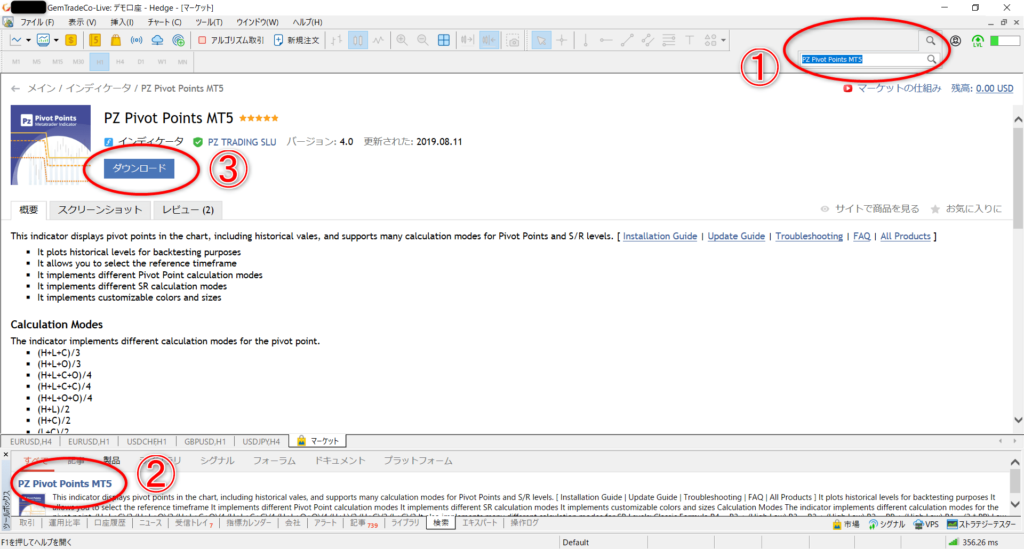
- 右上検索窓で「PZ Pivot Points MT5」と検索
- 下のツールボックスの検索シートに表示された「PZ Pivot Points MT5」をクリック
- メイン画面に表示されたページ内の「ダウンロード」をクリック
これだけで簡単にMT5のデータフォルダ内(MQL5>Indicators>Market)に自動的に格納されます。MT5の再起動は不要です。ナビゲータでダブルクリック(もしくは表示させたいチャートへドラッグアンドドロップ)して「PZ Pivot Points MT5」を表示させて活用していきましょう。
尚、そもそもPivotとは何か?どんな計算式なのか?ということを確認されたい方は下記の記事をご参考ください。

MT5のおすすめ無料インジケーター②:MT5 HT_Chart_Info(ボラティリティー・通貨ペア・時間足・スプレッド等を表示)

HT_Chart_Info_V1.02(旧バージョン)
MT4の「HT_Chart_Info_V1.00」に相当するインジケーターとして、MT5では「MT5 HT_Chart_Info」がおすすめです。当日のボラティリティーや、通貨ペア、時間足、現在のスプレッドをチャート上に表示させることができます。

右上に表示されているインジケーターを拡大すると下記のようになっています。スプレッドについては2.0pips以上になると赤色に変わります。チャートを見ていち早く環境認識・現状認識するのに役に立つのではないかと思います。
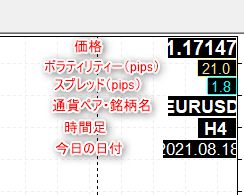
ダウンロードについてはこちらのサイトから無料でできるようになっています。ダウンロードする際、FC2ブログランキングとブログ村ランキングの2つのバナーをクリックする必要があります。
HT_Chart_Info_V1.020(新バージョン)&表示幅修正の方法【2022年4月15日追記】
2022年2月14日のMT5アップデート後に、旧バージョンの「HT_Chart_Info_V1.02」が動かなくなっているのですが、アップデートに対応した新バージョン「HT_Chart_Info_V1.020」がリリースされています。
新バージョンについてもこちらのサイトでランキングサイトのバナーをポチポチすれば無料でダウンロードできるようになってますので、このインジケーターをご利用されたい方はV1.020の方をダウンロードしてMT5にインストールするようにしましょう。
尚、私もこのV1.020を入れてみて今回気付いた点として、ナビゲータからダブルクリックかドラッグアンドドロップで一旦チャートに入れてしまうと、右クリックメニューのプロパティーから表示幅の修正がなぜかできなくなってるんですよね。意図的に変更できなくしているのかはわかりませんが、ビットコイン等の桁数の多い仮想通貨だと幅を修正しないと数字がはみ出てしまうのですが・・・

一番最初にチャートに入れる時に幅を修正しておく必要があります。下記はBIDの幅の箇所ですが、修正箇所は全部で6ヵ所あります。
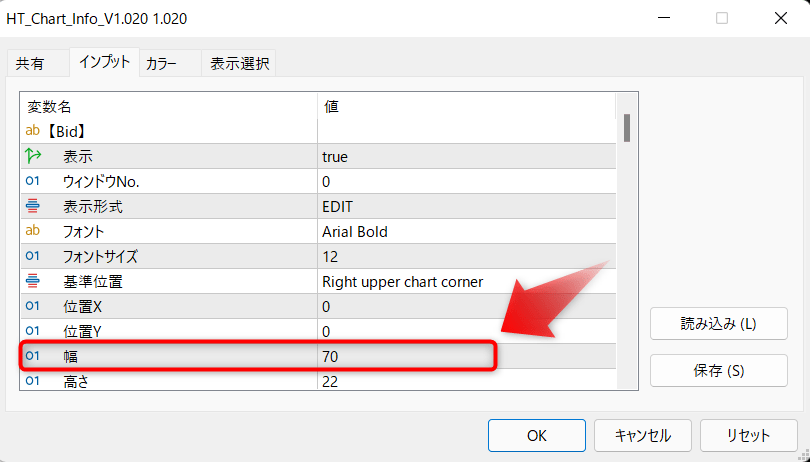
各項目を下記のように幅を修正すると、ビットコインだとちょうどいい感じに収まりました。
※FXGTのNFT銘柄辺りでもっと桁数が多いものもあるので、必要に応じて個々で調整するようにしましょう。
- 【BID】 90
- 【当日値幅】 60
- 【スプレッド】50
- 【通貨ペア】80
- 【時間足】40
- 【日付】90

幅を修正して問題なければ、他のインジケーター等も含めて右クリックメニューのテンプレートに保存して活用していきましょう!
MT5のおすすめ無料インジケーター③:showAverages(平均価格を表示)

MT4の「average_price_v_3_0」に相当するインジケーターとして、MT5では「showAverages」がおすすめです。保有ポジションの平均価格にラインを表示させるインジケーターです。
よくナンピンして複数ポジションを持ったり、ポジション毎にロットが違うことが多い方は、どこのラインがプラスマイナスの分岐点なのかすぐに視認できるのでとても便利です。
試しにユーロドルでポジションを3つ持ってみると下記のように表示されます。金色のラインが平均価格です。

ナンピンして平均価格以上に戻ってきたら全決済したり、含み益がそこそこ出ている場合は平均価格手前にストップを置いたり等、表示された平均価格を使っていろんなことができるのではないかと思います。
ダウンロードについてはこちらのサイトから無料でできるようになっています。尚、「showAverages」をアップデート版である「showAveragesPP」(有料)も公開されています。無料版では満足できないという方は検討されてみてはいかがでしょうか?
MT5でもお好みのテンプレート(定型チャート)を作って使い回ししましょう!

入れたいインジケーターを一通り入れましたら、MT4と同じようにお好みのテンプレート(定型チャート) を作って、いろんな通貨ペア・銘柄で使い回しできるようにしておきましょう。
チャート上で右クリック⇒「テンプレート」⇒「定型チャートの保存」をクリックし、今表示されているチャートの形を名前をつけて保存します。
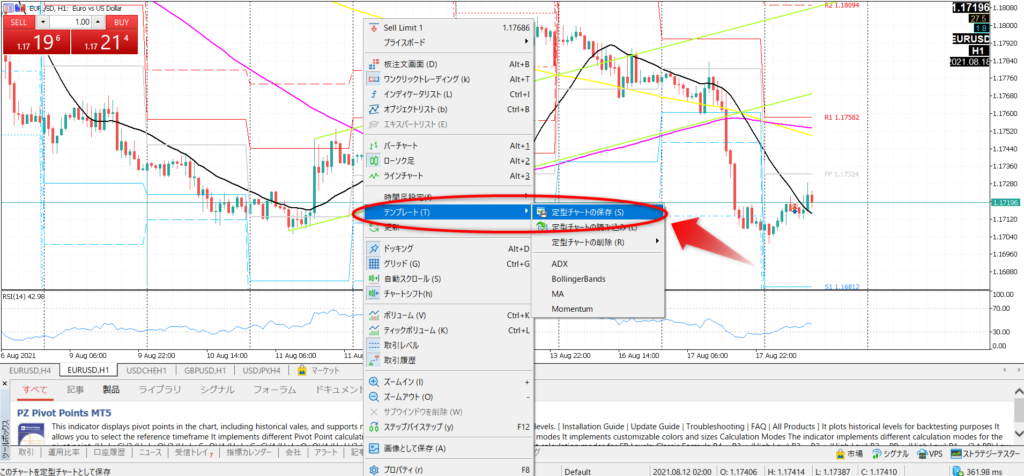
表示させたい別のチャート上で右クリック⇒「テンプレート」の中に出てくる保存したファイル名をクリックすると同じ形・インジケーターの入ったチャートを表示させることができます。
以上、MT5を始めるのに本記事が少しでもお役に立てていれば幸いです。
2025年6月3日(火)更新
現在XMTradingでは以下のプロモーションを開催中!
- 新規口座開設13,000円ボーナス
- 最大500ドルの入金100%ボーナス
- 最大10,000ドルの入金20%ボーナス
- 最大500ドルの夏の100%入金ボーナス
- XMTRADINGロイヤルティプログラム
- 賞金総額12万ドルのトレードコンテスト
- 長らく日本人ユーザー数が最も多く、WEB上で必要なノウハウがいっぱいある!
- 運営実績十分な大手FX会社!日本人向けサポートも充実!
- 口座開設ボーナス、入金ボーナスは常時開催!
- ロイヤルティプログラム:XMTradingポイントがお得!
- FXウェビナーやチュートリアル動画でFX初心者にも優しい!
- スプレッドが広い難点はKIWAMI極口座で解決!
XMでは口座開設ボーナスや入金ボーナスだけではなく、出金可能な賞金や豪華な賞品のあるプロモーションが開催されることもあります。トレードする際のモチベーションアップにも繋がりますね!
是非XMを上手く利用して稼いでいきましょう!
XMでトレードする主なメリット
XMの口座開設方法(新規・追加)については以下の記事をご参考ください。



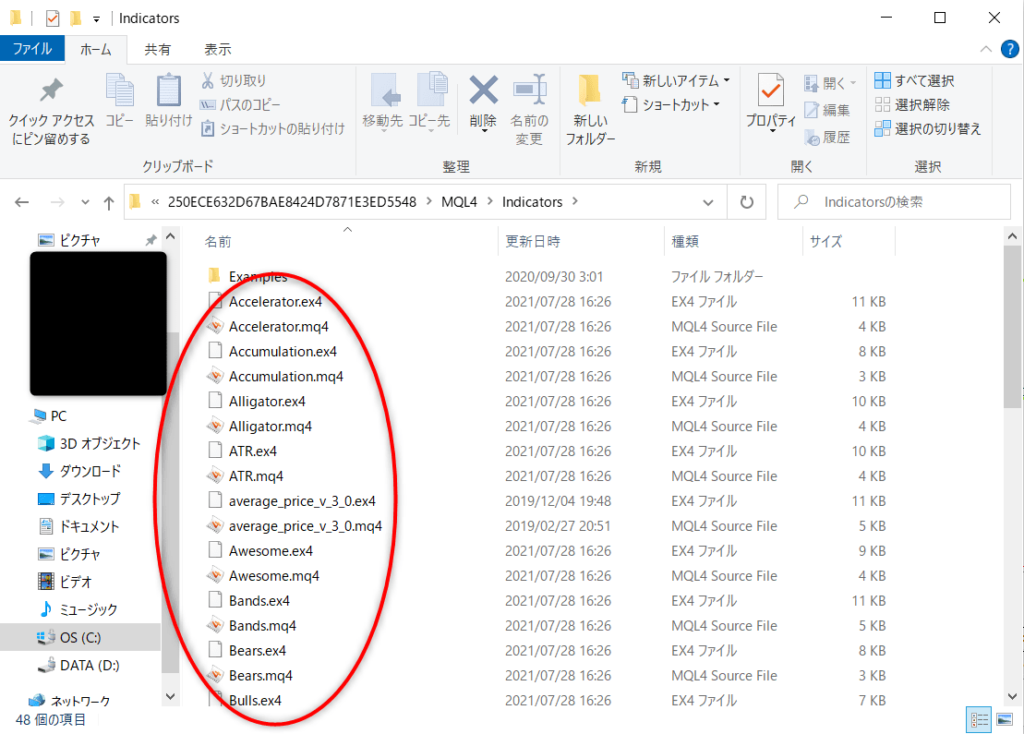
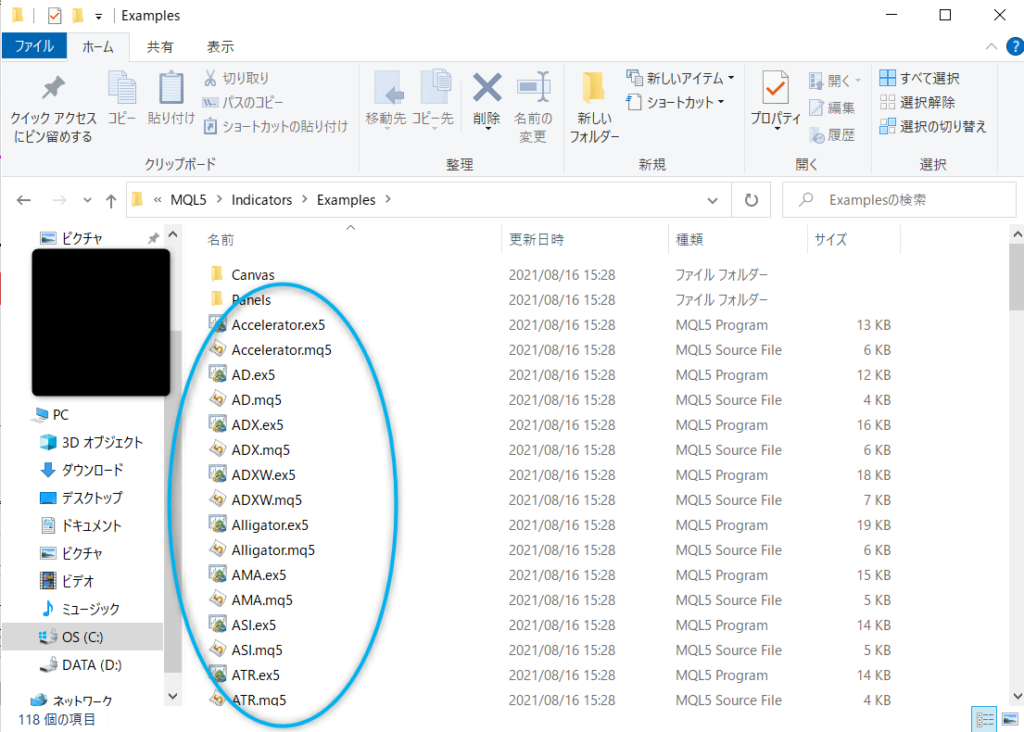
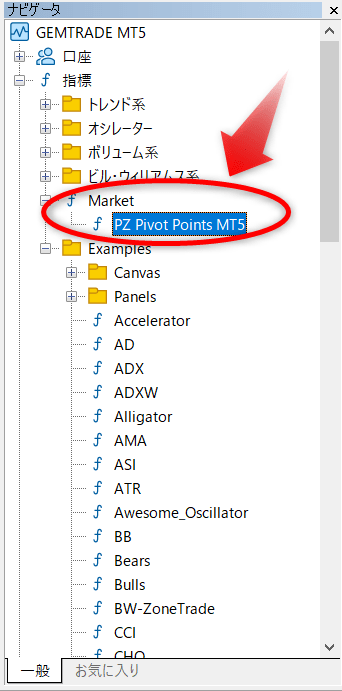
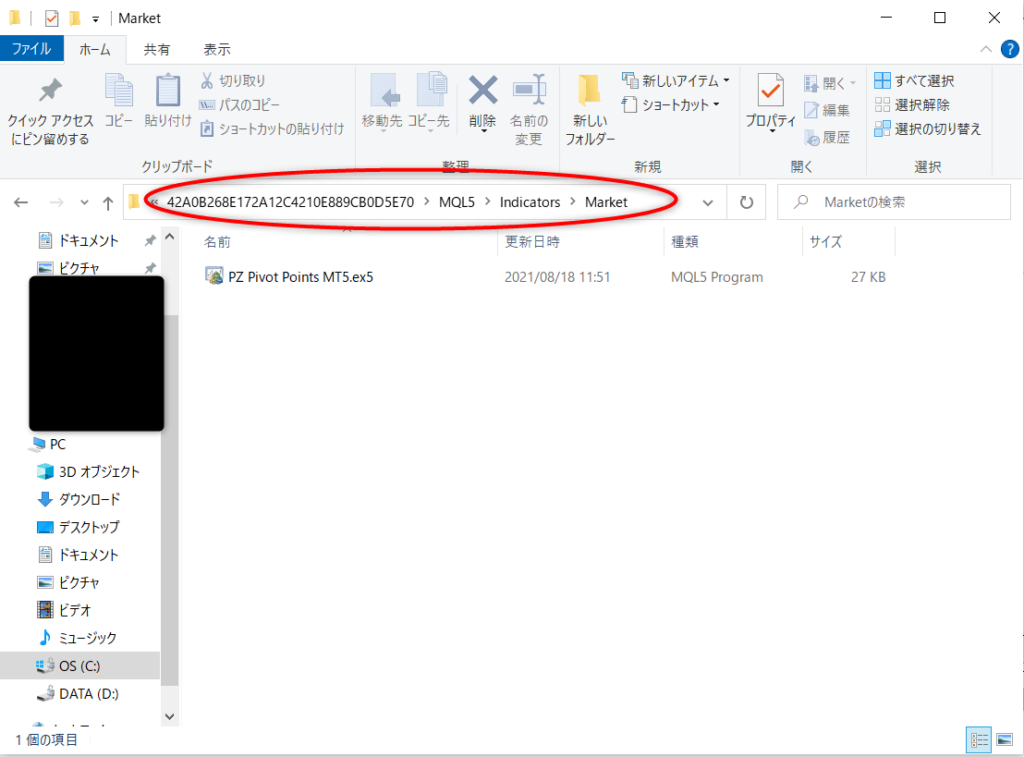
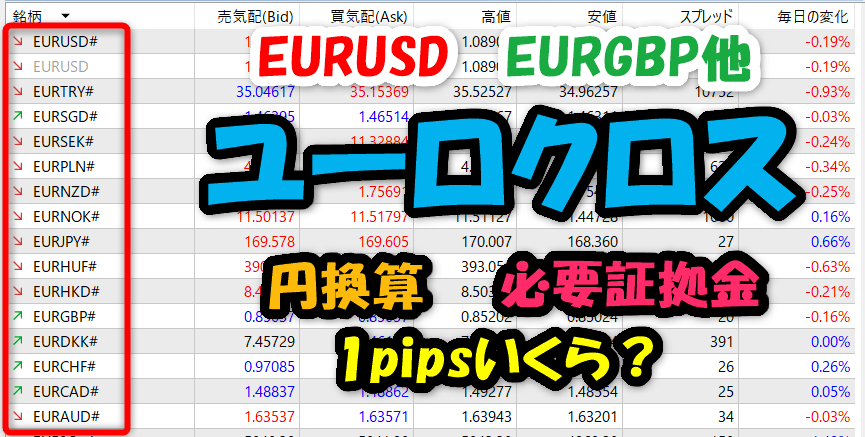

コメント